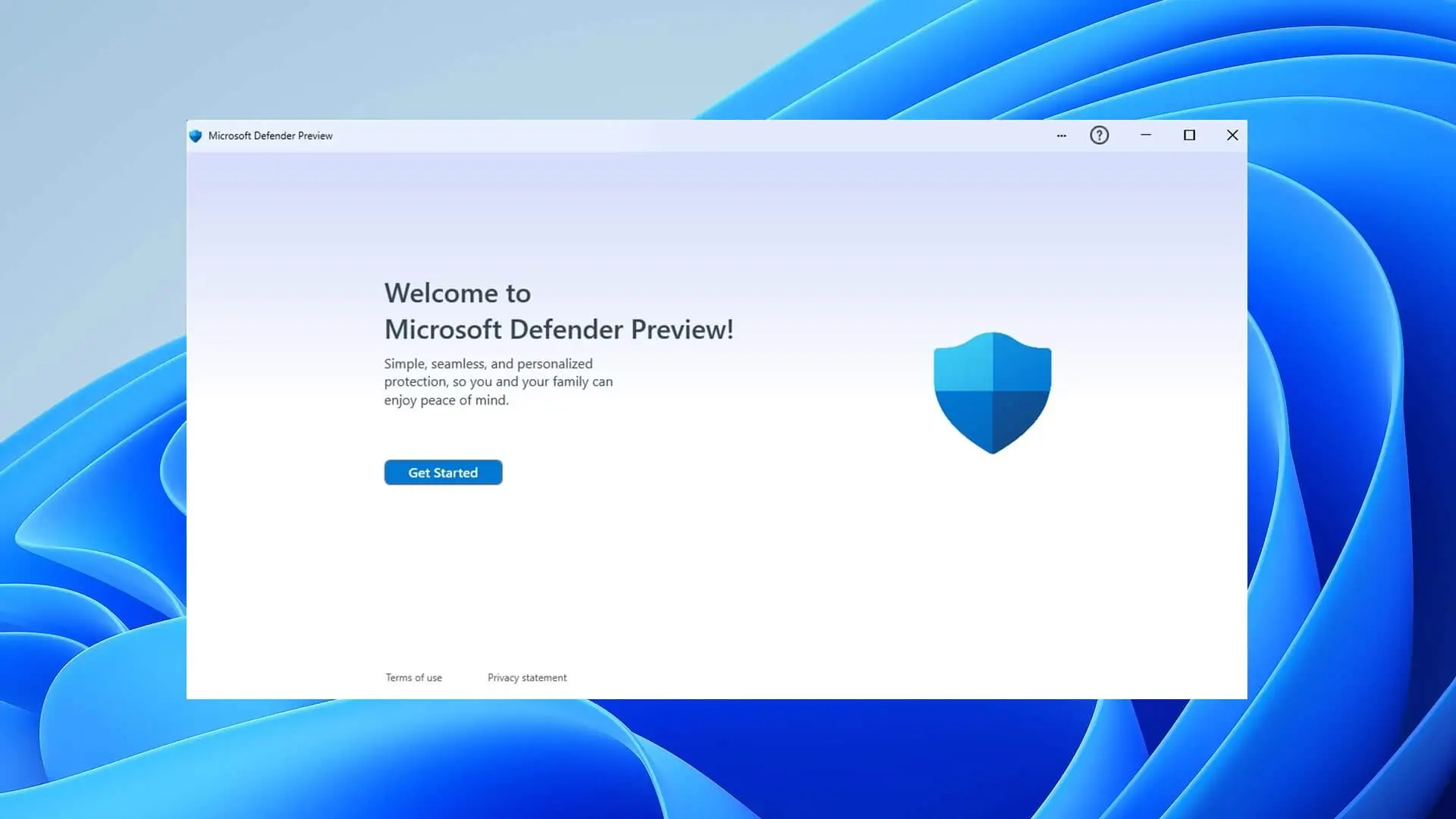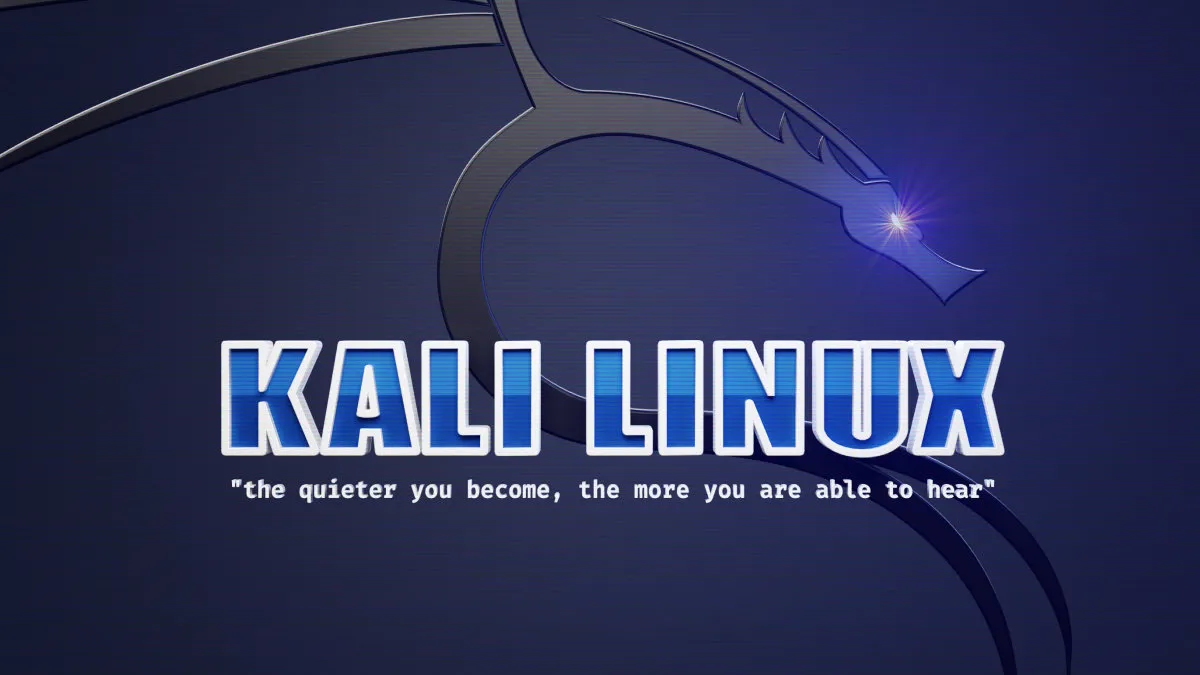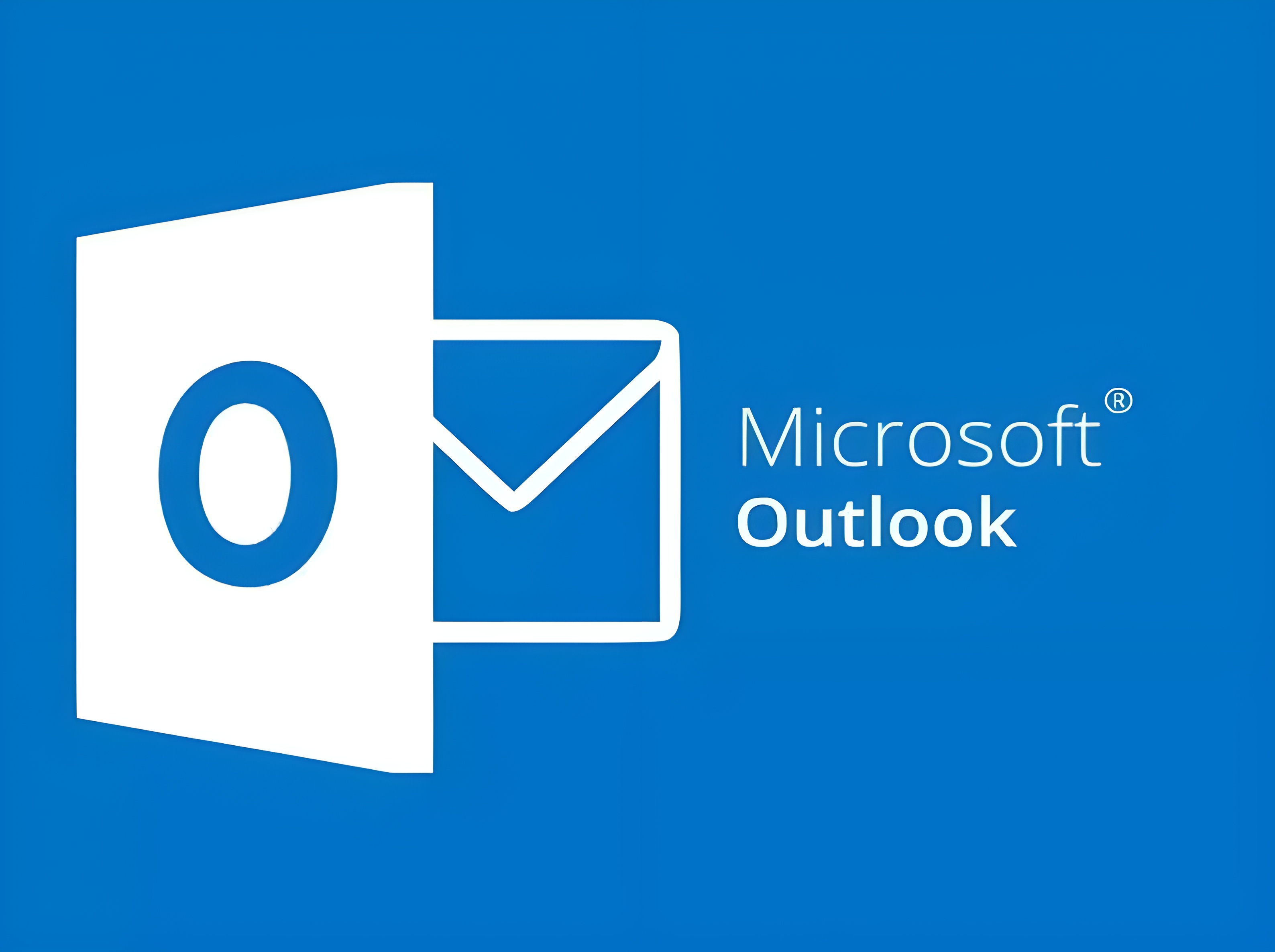Di publish pada 24 May 2025
Mengapa WiFi Tersambung tapi Tidak Ada Internet: Penyebab dan Solusinya

Ketika WiFi menunjukkan bahwa perangkat Anda terhubung, tetapi Anda tidak dapat mengakses internet, situasi ini bisa sangat menjengkelkan. Masalah ini cukup umum dan dapat disebabkan oleh berbagai faktor, mulai dari gangguan pada router hingga masalah penyedia layanan internet (ISP). Dalam artikel ini, kita akan membahas penyebab umum WiFi yang tersambung tetapi tidak ada internet, serta solusi untuk mengatasinya.
1. Masalah dengan Router atau Modem
Salah satu penyebab paling umum adalah masalah pada router atau modem. Beberapa hal yang mungkin menyebabkan ini adalah:
a. Router Overload
Router yang terlalu lama menyala tanpa restart dapat mengalami kelebihan beban. Ini bisa membuat koneksi terputus meskipun perangkat masih terhubung.
Solusi:
Cobalah matikan router selama 5-10 menit, kemudian hidupkan kembali. Ini dapat membantu menyegarkan koneksi.
b. Firmware Router Usang
Firmware yang tidak diperbarui dapat menyebabkan masalah koneksi.
Solusi:
Periksa apakah ada pembaruan firmware untuk router Anda dan lakukan pembaruan jika diperlukan.
c. Gangguan Sinyal
Jika Anda berada jauh dari router atau ada penghalang seperti dinding tebal, sinyal WiFi mungkin lemah.
Solusi:
Pindahkan router ke lokasi yang lebih sentral atau gunakan penguat sinyal (WiFi repeater) untuk memperluas jangkauan.
2. Masalah dengan Penyedia Layanan Internet (ISP)
Terkadang, masalah tidak ada pada perangkat Anda melainkan di pihak ISP.
a. Gangguan Jaringan ISP
ISP mungkin mengalami gangguan jaringan yang mengakibatkan koneksi internet terputus.
Solusi:
Cek dengan ISP Anda, baik melalui situs web resmi, aplikasi, atau layanan pelanggan mereka untuk mengetahui apakah ada gangguan di daerah Anda.
b. Batasan Kuota Internet
Beberapa ISP menerapkan batasan kuota. Jika kuota Anda habis, kecepatan internet bisa turun drastis atau bahkan terputus.
Solusi:
Periksa paket internet Anda dan pastikan kuota masih tersedia. Jika habis, Anda mungkin perlu membeli paket tambahan.
3. Pengaturan IP dan DNS yang Salah
Pengaturan IP atau DNS yang tidak tepat pada perangkat dapat menghalangi akses internet meskipun WiFi terhubung.
a. Konflik IP Address
Jika ada perangkat lain di jaringan yang menggunakan alamat IP yang sama, ini dapat menyebabkan gangguan.
Solusi:
Coba atur ulang alamat IP perangkat Anda dengan cara:
- Pada Windows: Buka Command Prompt dan ketik
ipconfig /releaselaluipconfig /renew. - Pada Mac: Pergi ke System Preferences > Network dan klik “Renew DHCP Lease”.
b. Masalah DNS
DNS yang tidak berfungsi dengan baik dapat membuat perangkat tidak bisa mengakses internet.
Solusi:
Coba gunakan DNS publik seperti Google DNS (8.8.8.8 dan 8.8.4.4) atau Cloudflare DNS (1.1.1.1).
4. Masalah pada Perangkat yang Digunakan
Kadang, masalah bukan pada WiFi atau ISP, tetapi pada perangkat itu sendiri.
a. Cache dan Cookies yang Bermasalah
Cache atau cookies yang rusak di perangkat dapat menyebabkan kesalahan koneksi.
Solusi:
Bersihkan cache dan cookies pada browser atau aplikasi yang bermasalah.
b. Pengaturan Jaringan yang Bermasalah
Pengaturan jaringan yang tidak sengaja diubah dapat menghalangi akses internet.
Solusi:
Reset pengaturan jaringan ke pengaturan default. Pada perangkat Android atau iOS, biasanya ada opsi “Reset Network Settings”.
c. Firewall atau Antivirus Menghalangi Koneksi
Beberapa perangkat lunak antivirus atau firewall dapat memblokir akses internet.
Solusi:
Coba nonaktifkan sementara antivirus atau firewall untuk melihat apakah koneksi internet kembali.
5. Masalah Kabel atau Koneksi Fisik
Meskipun jarang terjadi, kabel yang longgar atau rusak juga bisa menjadi penyebab.
a. Kabel Ethernet Rusak
Jika Anda menggunakan kabel Ethernet, kabel yang rusak atau port yang bermasalah dapat mengganggu koneksi.
Solusi:
Periksa kabel dan pastikan semuanya terhubung dengan baik. Ganti kabel jika perlu.
b. Koneksi Modem ke ISP Terputus
Kabel dari modem ke saluran telepon atau fiber optic bisa longgar atau rusak.
Solusi:
Periksa semua sambungan kabel dan pastikan tidak ada yang longgar atau rusak.
6. Masalah pada Server Tujuan
Terkadang, masalah bukan pada jaringan Anda, tetapi pada server situs web atau layanan yang ingin Anda akses.
a. Server Down
Server situs web mungkin sedang tidak berfungsi atau mengalami gangguan.
Solusi:
Coba akses situs lain untuk memastikan masalah ada pada server situs tertentu, bukan jaringan Anda.
b. Kelebihan Beban pada Server
Jika server mengalami lonjakan lalu lintas, koneksi bisa melambat atau terputus.
Solusi:
Tunggu beberapa saat dan coba akses lagi nanti.
7. Masalah Konfigurasi Jaringan Lanjutan
Beberapa konfigurasi lanjutan juga dapat menjadi penyebab.
a. Proxy atau VPN Bermasalah
Penggunaan VPN atau proxy yang tidak stabil dapat menyebabkan gangguan koneksi.
Solusi:
Nonaktifkan sementara VPN atau proxy dan coba sambungkan kembali ke internet.
b. QoS (Quality of Service) di Router
Beberapa router memiliki pengaturan QoS yang mungkin membatasi kecepatan internet untuk perangkat tertentu.
Solusi:
Periksa pengaturan router Anda dan matikan QoS jika perlu.
Penutup
Masalah WiFi yang terhubung tetapi tidak ada internet bisa terjadi karena berbagai alasan, mulai dari gangguan pada perangkat hingga masalah di pihak penyedia layanan. Dengan memahami penyebabnya, Anda dapat mencoba beberapa solusi sederhana sebelum memutuskan untuk menghubungi teknisi atau ISP. Selalu pastikan perangkat dan router Anda diperbarui, serta jaga agar koneksi tetap stabil dengan penempatan yang optimal. Dengan cara ini, Anda dapat meminimalkan gangguan dan menikmati koneksi internet yang lancar.
Itu saja artikel dari Admin, semoga bermanfaat… Terima kasih sudah mampir…